Raspbian Linux 目前最新的版本是 2014-01-07 版,安裝方式也非常簡單,只要把解開之後的系統映像檔燒錄到記憶卡裡就可以開機。
第一次開機之後,系統也會提示使用者要馬上進行必要的基礎設定。
sudo raspi-config
除了必要的設定值之外,為了讓系統運作及使用者操作時更方便、更有效率,我們可以調整一些系統的設定值。
最後更新日期 - 2015/01/22
基礎設定
第一次開機時,系統會提示我們執行系統的基本設定,上下方向鍵或 TAB 鍵切換選項,空白鍵用來選擇或取消。
sudo raspi-config
重要的設定選項有:
1 Expand Filesystem
系統預設會先分割出一個 FAT32 格式 64MB 大小的分割區用來開機,而剩餘的空間必須執行這個選項來建立分割區才可使用。2 Change User Password
變更預設使用者「pi」的密碼,在未修改之前的預設密碼是「raspberry」。4 Internationalisation Options
裡面有 3 個子選項,用來修改語系、時區及鍵盤排列。I1 Change Locale
建議取消預設的「en_GB.UTF8」,選擇「en_US.UTF8」,想要讓系統訊息用中文顯示的話,可以加選「zh_TW.UTF8」。再決定進入系統後的預設語系。
雖然選擇「zh_TW.UTF8」會把大多數的介面文字都改成中文,但提示訊息翻成中文後反而不容易了解,建議還是選擇「en_US.UTF8」。
I2 Change Timezone
由於 Raspberry Pi 的主機板上並沒有包含時鐘 (RTC, Real Time Clock) 及電池來記憶時間,必須透過網路來進行校時,所以必須要設定時區來取得正確的時間。首先是地理區域,請選擇「Asia」。
接下來是選擇時區,請選擇「Taipei」。
7 Overclock
CPU 預設的工作頻率是 700 MHz,官方選項最高可超頻到 1GHz,但是一定要處理好散熱問題,不論是加裝風扇或是散熱片均可。8 Advanced Option
這裡有 8 個子選項,用來調整螢幕掃瞄頻率、主機名稱、顯示用記憶體分配、SSH 連線、SPI 支援、音效輸入及更新 raspi-config 指令。A2 Hostname
預設的主機名稱是「raspberrypi」,如果區域網路內同時有多台 Raspberry Pi,自行修改成適當的名稱。輸入的文字只接受 A 到 Z、a 到 z、0 到 9 及「-」等標準 ASCII 字元,除此之外的字元均不可使用。A3 Memory Split
調整 GPU 可用的記憶體大小,以 Raspberry Pi Type B 來說,全部的記憶體只有 512MB,預設值是 32MB,如果只用文字介面的話可以調小一點,改成 16MB 甚至 8MB 都可以,但是要用 X-Window 的圖型介面的話,最好不要小於 32MB,以免影響顯示速度。A7 Update
更新「raspi-config」指令。全部修改完畢之後,請重新開機讓設定值生效。
sudo reboot
修改套件庫的來源
打開套件庫來源的設定檔。
sudo vi /etc/apt/sources.list
可以看到「deb http://mirrordirector.raspbian.org/raspbian/ wheezy main contrib non-free rpi」這行文字。
這代表當我們安裝或更新套件時,系統會自動幫我們依回應速度決定要連線的鏡像站 (mirror site), 但系統常常誤判導致連到了日本的鏡像站去更新,既然如此,倒不如直接指定連到台灣的鏡像站更新。
Raspbian 官方套件庫的 鏡像站清單 裡,在台灣有兩個鏡像站:
- 國家實驗研究院國家高速網路與計算中心 http://free.nchc.org.tw/raspbian/raspbian/
- 元智大學 http://ftp.cse.yzu.edu.tw/raspbian/raspbian/
deb http://free.nchc.org.tw/raspbian/raspbian/ wheezy main contrib non-free rpi
此外,
由於穩定性的考量,官方套件庫預設不會安裝測試中的新版本套件,如果不想自己一個一個套件重新編譯,而希望一次搞定的話,可以把設定檔裡的「wheezy」改成「testing」即可。
deb http://free.nchc.org.tw/raspbian/raspbian/ testing main contrib non-free rpi
vi & vim 的設定
在編輯系統或套件的設定檔時,vi 及 vim 這兩個文字編輯器是最佳的幫手。
vi 的全域設定檔在 /etc/vim/vimrc.tiny,使用者各自的設定檔在 ~/.vimrc;若是調整所有人要同時生效的設定值,請修改全域設定檔。
sudo vi /etc/vim/vimrc.tiny
而單一使用者的設定檔自然就存到使用者各自的設定檔中。
vi ~/.vimrc
- 自動顯示行號。
set nu - 修正四個方向鍵無效。
set nocompatible - 修正 BackSpace 按鍵無效。
set backspace=2
修正在 Windows 使用 PieTTY 連線時,鍵盤右側的數字鍵無效。
打開 PieTTY 的「設定」選項,找到「Terminal」下面的「Features」,勾選「disable application keypad mode」即可。
移除 X-Window 及相關套件
請小心服用,建議在第一次開機後就馬上執行。
update-rc.d lightdm remove
update-rc.d x11-common remove
apt-get -y purge xserver* x11-common x11-utils x11-xkb-utils x11-xserver-utils dbus-x11 libx11-6 libx11-data libx11-xcb1 x11-common x11-utils xinit xauth xkb-data dbus-x11 menu-xdg desktop* lightdm lxde* lx{input,menu-data,panel,polkit,randr,session,session-edit,shortcut,task,terminal} libx{composite,cb,cursor,damage,dmcp,ext,font,ft,i,inerama,kbfile,klavier,mu,pm,randr,render,res,t,xf86}* gnome* zenity gvfs-backends gvfs-fuse gconf-service gconf2-common alsa* openbox obconf omxplayer gtk* libgtk* xarchiver midori dillo chromium* netsurf-gtk python-pygame python-tk python3-tk console-setup scratch tsconf idle3 idle mupdf gksu
apt-get -y autoremove
apt-get autoclean
apt-get update
apt-get dist-upgrade
參考資料
更新紀錄
- 2014/05/22 撰文。
- 2015/01/22 修正內容。






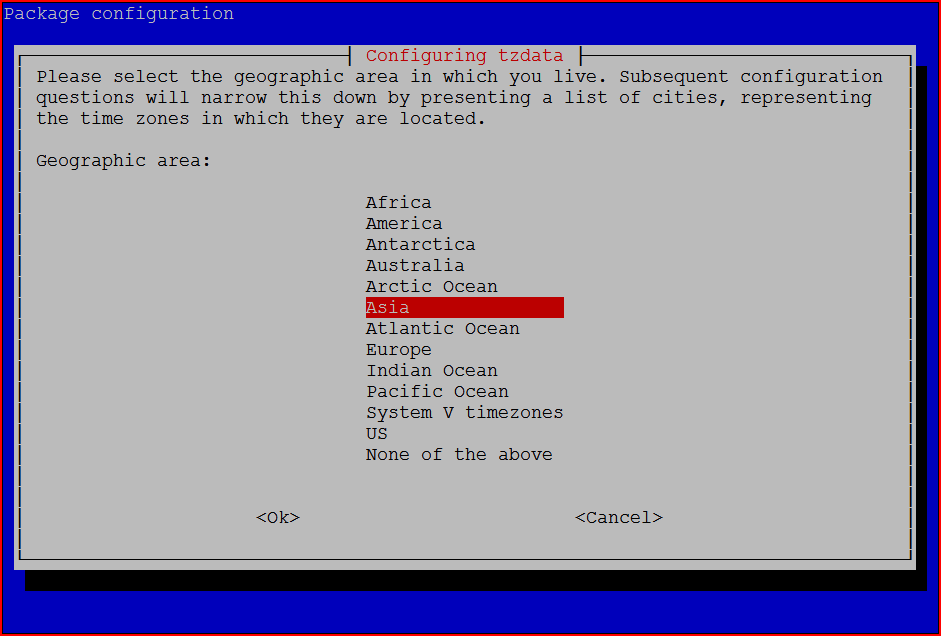












前輩拼字有少喔(雖然文章很老了,但是對剛買Raspberry pi 3的我很好用,幫忙更新一下)
回覆刪除修正VI四個方向鍵無效。
set nocomptible
少一個a喔
修正四個方向鍵無效。
set nocompatible
呵~~~ 被抓到了,感謝指正啦!
刪除其實我一直都是用懶人縮寫:set nocp 而已,相同的效果 ... ^^